Der Adware-Virus Wajam ist eine ziemlich gruselige Browser-Erweiterung, die Beiträge Ihrer Freunde in die Suchanfragen integriert, die Sie in Ihrem Standardbrowser. Am aktivsten ist der Schädling in Spanien, Brasilien, den Vereinigten Staaten von Amerika, Indien und Australien. Diese Unannehmlichkeit sollte also Einwohnern unterschiedlicher Kontinente bekannt vorkommen.
Falls Sie aus Spanien kommen, laden wir Sie ein, die spanische Version dieses Artikels zu lesen. Um ein paar Anknüpfungspunkte herzustellen, möchten wir die Wajam-Malware mit Adserving-Alpträumen und Adware-Parasiten wie Muvlifx und Jungle Arcade vergleichen. Dieses potenziell unerwünschte Programm (PUP) lässt eine manuelle Deinstallation nicht zu und zeigt dann ganz einfach „Warten auf Deinstallieren“ an.
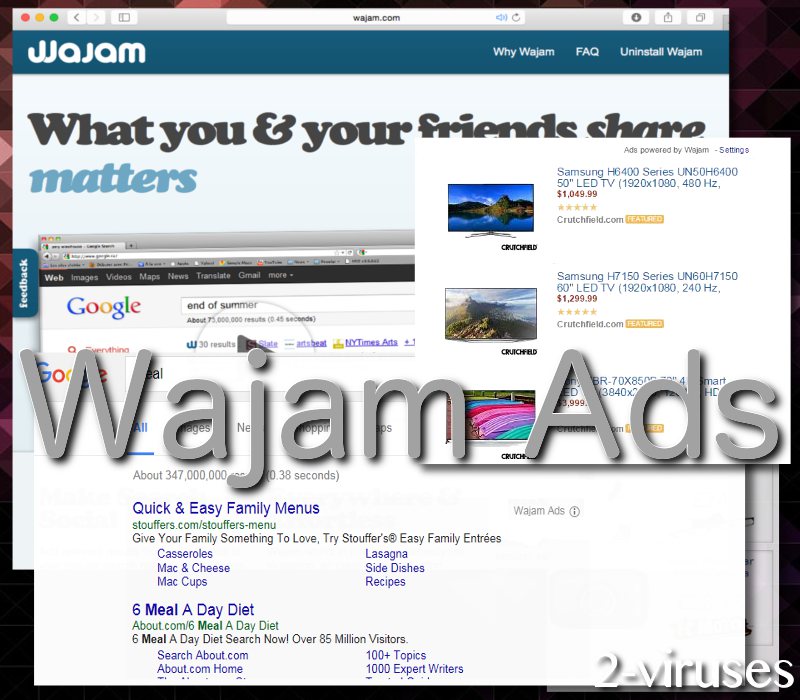
Wajam Schnelle Links
- Warum die Wajam-Adware gefährlich ist
- So infiziert Wajam Ihren Computer
- Weitere Informationen über dieses betrügerische Tool
- So vermeiden/entfernen Sie den Wajam-Virus
- Programme zur automatischen Entfernung von Malware
- Besondere Entfernungshinweise für Wajam
- Wie man Wajam über die Windows Systemsteuerung entfernt
- (Optional) Setzen Sie Ihre Browser-Einstellungen zurück
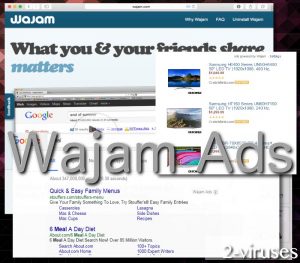
(Win)
Hinweis: Spyhunter findet Parasiten wie Wajam und hilft Ihnen dabei, diese kostenlos zu entfernen. limitierte Testversion verfügbar, Terms of use, Privacy Policy, Uninstall Instructions,
(Mac)
Hinweis: Combo Cleaner findet Parasiten wie Wajam und hilft Ihnen dabei, diese kostenlos zu entfernen. limitierte Testversion verfügbar,
Warum die Wajam-Adware gefährlich ist
Falls Sie aus Spanien kommen, laden wir Sie ein, die spanische Version dieses Artikels zu lesen. Um ein paar Anknüpfungspunkte herzustellen, möchten wir die Wajam-Malware mit Adserving-Alpträumen und Adware-Parasiten wie Muvlifx und Jungle Arcade vergleichen. Dieses potentiell unerwünschte Programm (PUP) lässt eine manuelle Deinstallation nicht zu und zeigt dann ganz einfach „Warten auf Deinstallieren“ an.
Auch renommierte Sicherheitsforscher haben deutlich betont, dass der Wajam-Virus, der sich als Browser-Erweiterung für soziale Suchen ausgibt, in Cyber-Verbrechen verwickelt ist. Die Spezialisten unterstrichen, dass verdächtiger Code in die Browser-Sitzungen eingeschleust wurde. Als Ergebnis dieser Einschleusungen bekommen Anwender Content zu Gesicht, der Malvertising-Strategien verfolgt. Obwohl dieser Werbeanbieter seriöse und absolut sichere Reklame anzeigen kann, wird die Werbung dennoch doppelt mit infektiösem Material aufgewogen.
Laut der Webseite MyWOT haben etliche Leute negatives Feedback über diesen Anbieter hinterlassen. Werfen Sie einmal einen genauen Blick auf diese Kommentare:
l Installiert ohne Zustimmung unerwünschte Programme und Software, z. B. Adware, die manchmal nur schwer zu entfernen und ärgerlich ist. Diese Seite installiert Browser-Add-ons, die nichts anderes als Werbung enthalten.
- lermeiden Sie diese Seite und downloaden Sie überhaupt nichts von dort!
- Dieser Browser-Hijacker versucht, Symbolleisten und unnötige Dinge auf Ihrem Computer, bekannt als Bloatware, zu installieren. Nicht zu empfehlen.
- Adware, die mit Software-Bundles kommt.
- Befällt Ihr System, einschließlich der Registry, fast unmöglich zu entfernen, installiert sich ohne Erlaubnis, installiert sich erneut ohne Erlaubnis. Ist Bloatware, Malware, Adware usw.
- Ohne Einverständnis installiert. Noch so ein Data-Mining-Unternehmen.
So infiziert Wajam Ihren Computer
Nachdem Sie sich mittels dieser Ausführungen ein Bild von diesem Anbieter gemacht haben, sollten Sie ein starkes Verlangen verspüren, diesem Schädling so schnell wie möglich den Garaus zu machen. Zur weiteren Untermauerung unseres Standpunktes, zeigen wir Ihnen einen Scan, aus dem klar hervorgeht, dass es sich bei der Wajam_setup.exe eindeutig um ein Schadprogramm handelt. Folgende Ergebnisse zeigen viele Antiviren-Anwendungen nach der Untersuchung des betrügerischen Installers an: AdInject.Wajam, Adware.Searcher.2467, Win32/Wajam.D, PUP.Optional.Wajam, Artemis!DB96605BAAEE, Trojan.Win32.Obfuscate.ctkvqm.
Wajam ist eine Browsererweiterung, die wegen ihrer Umleitungen und anderer unerwünschter Aktivitäten in Ihrem Browser als potentiell unerwünschtes Programm gilt. Die Anwendung präsentiert sich als soziale Suchmaschine präsentiert, die man von der offiziellen Webseite wajam.com herunterladen kann. Allerdings fiel in letzter Zeit auf, dass Wajam auf Computern installiert ist, ohne die Benutzer um Erlaubnis zu fragen. In der Regel haben die Benutzer das Programm zusammen mit anderer Software aus dem Internet heruntergeladen.
Es kommt gebündelt kostenlosen Musik- oder Video-Player, PDF-Generatoren, Download-Managern und ähnliche Anwendungen. Einige der Programme, die bekanntermaßen Wajam enthalten, sind 1ClickDownload, FBPhotoZoom, Superfish und Yontoo. Wenn Sie irgendeines davon kürzlich auf Ihrem Computer installiert haben, ist es nicht verwunderlich, dass Sie auch den Wajam-Virus haben.
Das Programm präsentiert sich als eine soziale Suchmaschine, die es Ihnen ermöglicht, Empfehlungen Ihrer Freunde zu sehen, indem es auf soziale Netzwerke wie Facebook oder Twitter zugreift. Es ist kompatibel mit Internet Explorer, Mozilla Firefox und Google Chrome. Obwohl es behauptet, Ihre Suchen sozialer zu machen, ist es nicht so zuverlässig und sicher, wie es vorgibt. In Wahrheit nutzt Wajam Informationen von Facebook oder Twitter, um Ihnen persönliche Ergebnisse von Freunden, basierend auf Ihren Suchen, zu geben.
Weitere Informationen über dieses betrügerische Tool
Das Programm kann auch Daten über Ihre Surfgewohnheiten sammeln. Es kann Cookies, Pixel und/oder andere Mittel verwenden, um Ihre IP-Adresse, URLs der von Ihnen besuchten Seiten und andere Informationen zu sammeln, sowie Sie in verschiedene Werbekampagnen einbinden. Obwohl Wajam behauptet, dass es ein Opt-out für Werbung von Drittanbietern gebe und sie jederzeit dieses Add-on deaktivieren oder entfernen könnten, kann sich das in Wahrheit als sehr schwierig erweisen. Während es auf Ihrem System läuft, erhalten Sie unterschiedlichste Reklame, werden auf unbekannte und möglicherweise bösartige Websites umgeleitet oder sogar mit Schadprogrammen infiziert.
Sie sollten auch wissen, dass Wajam nicht wie eine richtige Suchmaschine funktioniert. Wajam löst Unmengen an Umleitungen auf bösartige Websites aus, ändert Ihre Browser-Einstellungen, d. h. Ihre Startseite und Standardsuchanbieter werden auf verdächtige Suchseiten geändert, einschließlich gesponserter Websites in den Suchergebnissen, um Zugriffe auf bestimmte Seiten zu gewinnen. Das ist kein faires Verhalten. Wie Sie sehen, ist Wajam eine lästige Anwendung, die Sie bei Ihrer Arbeit im Internet nur stören wird.
So vermeiden/entfernen Sie den Wajam-Virus
Da diese Art von Browser-Erweiterung immer zusammen mit anderen Anwendungen kommt, sollten Sie es vermeiden, diese in Ihrem Browser zu installieren. Viele Anwender schenken der Installation neuer Programme und Downloads keine Beachtung. Sie wählen die (als empfohlen aufgeführte) Basisinstallation, da das weniger Zeitaufwand bedeutet und als weniger verwirrend erscheint.
Allerdings sollten Sie sich immer für die benutzerdefinierte oder erweiterte Installation entscheiden. Auf diese Weise lassen sich alle zusätzlichen Programme ermitteln, die im Schlepptau der Hauptsoftware kommen können. So sind Sie in der Lage, die Installation abzulehnen.
In der Regel müssen Sie mehrere Häkchen abwählen, die sich neben den Optionen zum Hinzufügen unbekannter Programme wie Wajam befinden. Manche der Downloads könnten Ihnen anbieten, Ihre Startseite oder Ihre Suchmaschine zu wechseln. Lehnen Sie beides ab, außer Sie sind sich sicher, dass die vorgeschlagenen Seiten seriös sind.
Wir empfehlen Ihnen, Wajam von Ihrem Computer zu entfernen, sobald Sie den Virus bemerkt haben. Gehen Sie dazu in die Systemsteuerung -> Programme hinzufügen und entfernen und deinstallieren Sie die Anwendung von dort. Kontrollieren Sie auch die Browser-Erweiterungen für Internet Explorer, Mozilla Firefox und Google Chrome und entfernen den Virus dort. Falls Wajam dort nicht aufgeführt ist, sollten Sie ein Anti-Malware-Tool wie SpyHunter benutzen und Ihren Computer damit scannen. Falls Sie Probleme mit Redirects hatten, müssen Sie Ihre Startseite und Ihre Suchmaschine auf die zuvor verwendeten zurücksetzen:
Programme zur automatischen Entfernung von Malware
(Win)
Hinweis: Spyhunter findet Parasiten wie Wajam und hilft Ihnen dabei, diese kostenlos zu entfernen. limitierte Testversion verfügbar, Terms of use, Privacy Policy, Uninstall Instructions,
(Mac)
Hinweis: Combo Cleaner findet Parasiten wie Wajam und hilft Ihnen dabei, diese kostenlos zu entfernen. limitierte Testversion verfügbar,
Besondere Entfernungshinweise für Wajam
Wie man Wajam über die Windows Systemsteuerung entfernt
Viele Hijacker und Adwares wie Wajam installieren einige ihrer Komponenten als normale Windows-Programme und als zusätzliche Software. Dieser Teil der Malware kann über die Systemsteuerung deinstalliert werden. Um auf diese zuzugreifen, tun Sie folgendes.- Start->Systemsteuerung (ältere Windows-Versionen) oder drücken Sie die Windows-Taste->Suche und geben Sie „Systemsteuerung“ ein (Windows 8).

- Wählen Sie Programm deinstallieren.

- Sehen Sie sich die Liste der Programme durch und wählen Sie alle Einträge aus, die mit Wajam in Verbindung stehen. .

- Klicken Sie auf Deinstallieren.

- In vielen Fällen finden Anti-Malware Programme Parasiten besser, daher empfehle ich Ihnen, Spyhunter zu installieren, um andere Programme zu finden, die Teil dieser Infektion sein könnten.

TopWie man Wajam aus Google Chrome entfernt
- Klicken Sie auf die 3 horizontalen Linien in der Toolbar des Browsers und wählen Sie Weitere Tools->Erweiterungen

- Wählen Sie alle betrügerischen Erweiterungen aus und löschen Sie sie.

- Klicken Sie auf die 3 horizontalen Linien in der Browser-Toolbar und wählen Sie Einstellungen.

- Wählen Sie Suchmaschinen verwalten.

- Entfernen Sie unnötige Suchmaschinen aus der Liste.

- Gehen Sie zurück zu den Einstellungen. Wählen Sie unter Beim Start „Neuer Tab“-Seite öffnen (Sie können auch unerwünschte Seiten über den Link „Seiten festlegen“ entfernen).
- Falls Ihre Startseite geändert wurde, klicken Sie auf das Chrome-Menü in der oberen rechten Ecke und wählen Sie Einstellungen. Wählen Sie Bestimmte Seite oder Seiten öffnen und klicken Sie auf Seiten festlegen.

- Löschen Sie betrügerische Suchwebseiten aus dem Fenster Startseiten, indem Sie auf das nebenstehende „X“ klicken.

(Optional) Setzen Sie Ihre Browser-Einstellungen zurück
Falls Sie weiterhin Probleme haben, die mit Wajam in Verbindung stehen, setzen Sie die Einstellungen Ihrer Browser auf ihre Standard-Einstellungen zurück.
- Klicken Sie auf das Chrome-Menü (drei horizontale Linien) und wählen Sie Einstellungen.
- Scrollen Sie zum Ende der Seite und klicken Sie auf Einstellungen zurücksetzen.

- Klicken Sie im Bestätigungsfenster auf Einstellungen zurücksetzen
.

Falls Sie Ihre Browser-Einstellungen nicht zurücksetzen können und das Problem weiterhin besteht, scannen Sie Ihr System mit einem Anti-Malware Programm.
Top Wie man Wajam aus Firefox entfernt:
- Klicken Sie auf das Menü in der oberen rechten Ecke des Mozilla-Fensters und wählen Sie „Add-ons“ aus (oder drücken Sie Strg+Shift+A auf Ihrer Tastatur).

- Sehen Sie die Liste der Erweiterungen und Add-ons durch und entfernen Sie alle Dinge, die mit Wajam in Verbindung stehen, sowie Dinge, die Sie nicht kennen. Falls Sie die Erweiterung nicht kennen und sie nicht von Mozilla, Google, Microsoft, Oracle oder Adobe stammt, benötigen Sie sie wahrscheinlich nicht.

- Falls Ihre Startseite geändert wurde, klicken Sie auf das Firefox-Menü in der oberen rechten Ecke und wählen Sie Einstellungen -> Allgemein. Geben Sie eine bevorzugte URL in das Startseite-Feld ein und klicken Sie auf Standard wiederherstellen.

- Klicken Sie auf das Menü in der oberen rechten Ecke des Mozilla Firefox Fensters. Klicken Sie danach auf Hilfe.

- Wählen Sie Informationen zur Fehlerbehebung im Hilfe-Menü aus.

- Klicken Sie auf Firefox zurücksetzen.

- Klicken Sie im Bestätigungsfenster auf Firefox zurücksetzen. Mozilla Firefox schließt sich und wird auf die Standard-Einstellungen zurückgesetzt.

- Geben Sie „about:config“ in die Adressleiste ein und drücken Sie Enter. Dadurch öffnet sich die Seite der Einstellungen.

- Geben Sie „Keyword.url“ in das Suchfeld ein. Klicken Sie mit der rechten Maustaste darauf und setzen Sie es zurück.

- Geben Sie „browser.search.defaultengine“ in das Suchfeld ein. Klicken Sie mit der rechten Maustaste darauf und setzen Sie es zurück.
- Geben Sie „browser.search.selectedengine“ in das Suchfeld ein. Klicken Sie mit der rechten Maustaste darauf und setzen Sie es zurück.
- Suchen Sie nach „browser.newtab.url“. Klicken Sie mit der rechten Maustaste darauf und setzen Sie es zurück. Dadurch startet die Suchseite nicht mehr in jedem neuen Tab.
- Falls die Einstellungen zurückgesetzt werden und Scans mit Anti-Malware-Programmen kein Ergebnis liefern: schließen Sie Firefox, öffnen Sie den Dateiexplorer und geben Sie %AppData% in die Adressleiste ein. Geben Sie user.js in das Suchfeld ein. Falls diese Datei existiert, benennen Sie sie um und starten Sie Firefox erneut. Sie müssen jetzt die oben stehenden Schritte wiederholen.

TopWie man den Wajam Virus aus dem Internet Explorer entfernt (ältere Versionen):
- Klicken Sie auf den Pfeil im rechten Bereich des Suchfelds.
- Tun Sie folgendes: wählen Sie in IE8-9 Suchanbieter verwalten und in IE7 Suchstandards ändern.
- Entfernen Sie Wajam aus der Liste.
Wie man Wajam aus dem IE 11 entfernt:
- Klicken Sie auf das Symbol Extras (oben rechts)->Add-ons verwalten.

- Sehen Sie die Liste der Symbolleisten und Erweiterungen durch. Entfernen Sie alle Dinge, die mit Wajam in Verbindung stehen, sowie Dinge, die Sie nicht kennen und die nicht von Google, Microsoft, Yahoo, Oracle oder Adobe stammen.

- Wählen Sie Suchanbieter.

- Falls kein Suchanbieter verfügbar ist, klicken Sie im unteren Bereich des Bildschirms auf „Weitere Suchanbieter suchen“ und installieren Sie Google.

- Schließen Sie die Optionen.
- Falls Ihre Startseite geändert wurde, klicken Sie auf das Rädchen-Symbol in der oberen rechten Ecke, um das Menü des Internet Explorers zu öffnen. Wählen Sie Internetoptionen und öffnen Sie den Karteireiter Allgemein. Geben Sie eine bevorzugte URL in das Feld Startseite ein und klicken Sie auf Übernehmen.

(Optional) Setzen Sie Ihre Browser-Einstellungen zurück
Falls Sie weiterhin Problemen haben, die mit Wajam in Verbindung stehen, setzen Sie die Einstellungen Ihrer Browser auf ihre Standard-Einstellungen zurück.
- Klicken Sie auf das Rädchen-Symbol->Internetoptionen.

- Öffnen Sie den Karteireiter Erweitert und klicken Sie auf Zurücksetzen.

- Wählen Sie das Kontrollkästchen „Persönliche Einstellungen löschen“ aus und klicken Sie auf Zurücksetzen.

- Klicken Sie im Bestätigungsfenster auf Schließen und schließen Sie dann Ihren Browser.

Falls Sie Ihre Browser-Einstellungen nicht zurücksetzen können und das Problem weiterhin besteht, scannen Sie Ihr System mit einem Anti-Malware Programm.
TopAnleitung zum Entfernen von Wajam aus Microsoft Edge:
- Öffnen Sie Microsoft Edge und klicken Sie auf “Mehr“ (drei Punkte in der Ecke rechts oben des Bildschirms), wählen Sie nun die Einstellungen.

- In dem “Einstellungen“ Fenster, klicken Sie auf “Wählen der zu löschenden Elemente“.

- Wählen Sie nun alles aus, was Sie entfernen möchten und klicken Sie auf “Löschen“.

- Drücken Sie die rechte Maustaste auf Start und wählen Sie den Task Manager.

- Im Bereich für Prozesse klicken Sie auf Microsoft Edge wieder die rechte Maustaste und wählen Sie “Gehe zu Details“.

- Finden Sie in den Details die mit Microsoft Edge benannten Einträge, klicken Sie auf jeden von ihnen die rechte Maustaste und drücken Sie “Auftrag Beenden“, um diese Einträge zu beenden.

TopWie man Wajam aus Safari entfernt:
Betrügerische Erweiterungen entfernen
- Klicken Sie auf das Safari-Menü in der linken oberen Ecke des Bildschirms. Wählen Sie Präferenzen.

- Wählen Sie Erweiterungen und deinstallieren Sie Wajam und andere verdächtige Erweiterungen.

- Falls Ihre Startseite geändert wurde, klicken Sie auf das Safari-Menü in der oberen linken Ecke des Bildschirms. Wählen Sie Präferenzen und danach den Karteireiter Allgemein. Geben Sie die gewünschte URL in das Startseiten-Feld ein.

(Optional) Die Browser-Einstellungen zurücksetzen
Falls Sie immer noch Probleme haben, die mit Wajam zusammenhängen, setzen Sie die Einstellungen Ihres Browsers auf die Standard-Einstellungen zurück.
- Klicken Sie auf das Safari-Menü in der oberen linken Ecke des Bildschirms. Wählen Sie Safari zurücksetzen…

- Wählen Sie, welche Optionen Sie zurücksetzen möchten (normalerweise sind alle von Ihnen vorausgewählt) und klicken Sie auf die Schaltfläche “Zurücksetzen”.

Falls Sie Ihre Browser-Einstellungen nicht zurücksetzen können und das Problem weiterhin besteht, scannen Sie Ihr System mit einem Anti-Malware Programm.












































Wajam lässt sich einfach nicht deinstallieren. Wenn ich deinstallieren in der Systemsteuerung angebe, öffnet sich das Programm lediglich, lässt sich aber nicht entfernen. Was tun??
Sie könnten versuchen mit RevoUninstaller oder Anti-Malware-Programm dafür.
VORSICHT!!!!!
Das empfohlene und verlinkte „Spyhunter“ ist selbst Schadsoftware und es verursacht große Probleme, es wieder loszuwerden.
einfach mal googlen: „spyhunter malware“ – Ich spreche aus Erfahrung, da ich auch schon darauf hereingefallen bin… 🙁
CLorentz: Die erste Versionen von Spyhunter waren relativ arm. Aktuelle Version ist recht gut und hat sehr gute Datenbank. Fast alle aktuelle Erwähnungen über Spyhunter Malware ist von Menschen, die Dinge aus dem Jahr 2006 zu wiederholen oder Personen, die gleichen Probleme, wie bei jeder Software auftreten können.
First versions of Spyhunter were relatively poor. Current version is quite decent. Almost all current mentions about spyhunter being malware is from people repeating things from 2006, or people having same problems as can happen with any software.
Nachdem ich wajam deinstalliert habe und meinen Browser wieder zum laufen bekommen habe(nach der deinstallation gab es in allen browsern den fehler:“Proxy server vergeirt die verbindung), stellt sich mir immernoch ein Problem:
alle anderen Programme haben immer noch keine Internetverbindung und ich finde keine lösung
Haben Sie versucht, SpyHunter verwenden?